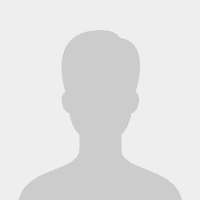1. Sử dụng mật mã
Bước đầu tiên: thiết lập mật mã. Đừng để ai cũng có thể vuốt để mở iPhone của bạn. Bảo vệ iPhone bằng mật mã - tốt nhất là mật mã gồm 6 chữ số hoặc mã số hoặc cả chữ và số. Với Touch ID hoặc Face ID, bạn sẽ không cần phải nhập mật mã của mình trừ khi ngón tay bị ướt. Bạn có thể thiết lập mật mã bằng cách đi tới Settings> Touch ID & Passcode hoặc Settings> Face ID & Passcode và đăng ký vân tay hoặc khuôn mặt của bạn. Hãy chắc chắn rằng iPhone Unlock được bật lên sau khi bạn thiết lập mật mã của mình.
 |
2. Tắt tùy chọn màn hình khóa
Ngay cả khi bạn có mật mã khó mà phá được, ai đó vẫn có thể vào điện thoại của bạn thông qua màn hình khóa. Lúc này, Siri có thể chia sẻ quá nhiều thông tin từ màn hình khóa, tự do hiển thị thông tin cá nhân cho bất kỳ ai tìm thấy điện thoại bị mất của bạn. Nếu ý nghĩ này làm bạn sợ, thì tốt nhất là tắt Siri từ màn hình khóa.
Một cách khác mà tin tặc có thể xâm nhập vào iPhone của bạn - hoặc ít nhất là dành một chút thời gian để tìm cách phá vỡ mật mã của bạn - là bật chế độ Máy bay qua Trung tâm điều khiển từ màn hình khóa. Với iPhone của bạn ở chế độ trên máy bay, bạn không thể theo dõi qua chế độ Tìm iPhone của tôi.
Để vô hiệu hóa quyền truy cập vào Siri và Trung tâm điều khiển từ màn hình khóa, đi tới Settings > Touch ID & Passcode (hoặc Face ID & Passcode) và tắt Control Center và Siri trong danh sách Cho phép khi bị khóa.
 |
3. Để iPhone khóa sớm hơn
Nếu bạn để quên iPhone trong nhà hàng, trên xe buýt hay một nơi công cộng khác, ai đó có thể hành động nhanh chóng và xâm nhập vào điện thoại của bạn trước màn hình tắt. Bạn có thể thiết lập yêu cầu mật mã sau một khoảng thời gian nhất định kể từ khi bạn mở khóa điện thoại lần cuối để ai đó không thể tìm cách truy cập vào điện thoại của bạn. Bạn có thể thiết lập nó cho đến bốn giờ.
Bạn có thể tìm thấy cài đặt này trong mục Touch ID & Passcode của Cài đặt. Tùy chọn an toàn nhất là đặt Reqire Passcode (Yêu cầu mật khẩu) thành Immediately (Ngay lập tức), yêu cầu bạn hoặc bất kỳ ai nhấc điện thoại của bạn để nhập mật mã bất kể bạn đã mở khóa điện thoại lần cuối là khi nào. Cài đặt này được đặt thành Immediately theo mặc định khi bạn thiết lập Touch ID hoặc Face ID.
4. Bật bảo vệ dữ liệu
Nếu ai đó đang có iPhone của bạn và đủ thời gian, họ có thể đoán mật mã của bạn, đặc biệt nếu bạn chỉ sử dụng mật mã gồm bốn chữ số. Để ngăn chặn một kẻ trộm với “hàng tấn” thời gian miễn phí hoàn thành một kỳ công như vậy, iPhone của bạn có một tính năng bảo mật sẽ quét sạch điện thoại của bạn nếu 10 lần nhập sai mật khẩu liên tiếp. Đừng lo lắng nếu những khi bạn không thể nhớ mật mã hoặc con bạn nghịch điện thoại sẽ không xóa hết dữ liệu. Sau bốn lần thử đầu tiên, iOS thêm thời gian trì hoãn cho đến khi bạn có thể thử lại. Đi tới Settings > Touch ID & Passcode, cuộn xuống dưới cùng và bật Erase Data để bật tính năng này.
5. Bật chế độ tìm điện thoại
Ngay cả khi bạn đã bỏ qua bốn bước đầu tiên ở đây, ngay bây giờ hãy bật chế độ Find My iPhone (Tìm iPhone của tôi). Nó sẽ không gây ra cho bạn bất kỳ sự bất tiện nào trong việc sử dụng iPhone hàng ngày. Khi ứng dụng được bật, bạn có thể theo dõi thiết bị đã mất của mình từ một thiết bị iOS khác hoặc máy tính của bạn, xem vị trí của iPhone trên bản đồ. Bạn cũng có thể phát âm thanh trên điện thoại bị mất để hỗ trợ các nỗ lực tìm kiếm của mình. Và nếu bạn thực sự không có bất kỳ may mắn nào với việc định vị iPhone, Find My iPhone cho phép bạn khóa iPhone và xóa dữ liệu từ xa.
Để bật Find My iPhone, đi tới Settings > [your account name] >iCloud > Find My iPhone và bật/ tắt nút bật cho Find My iPhone.
 |
Theo CNET